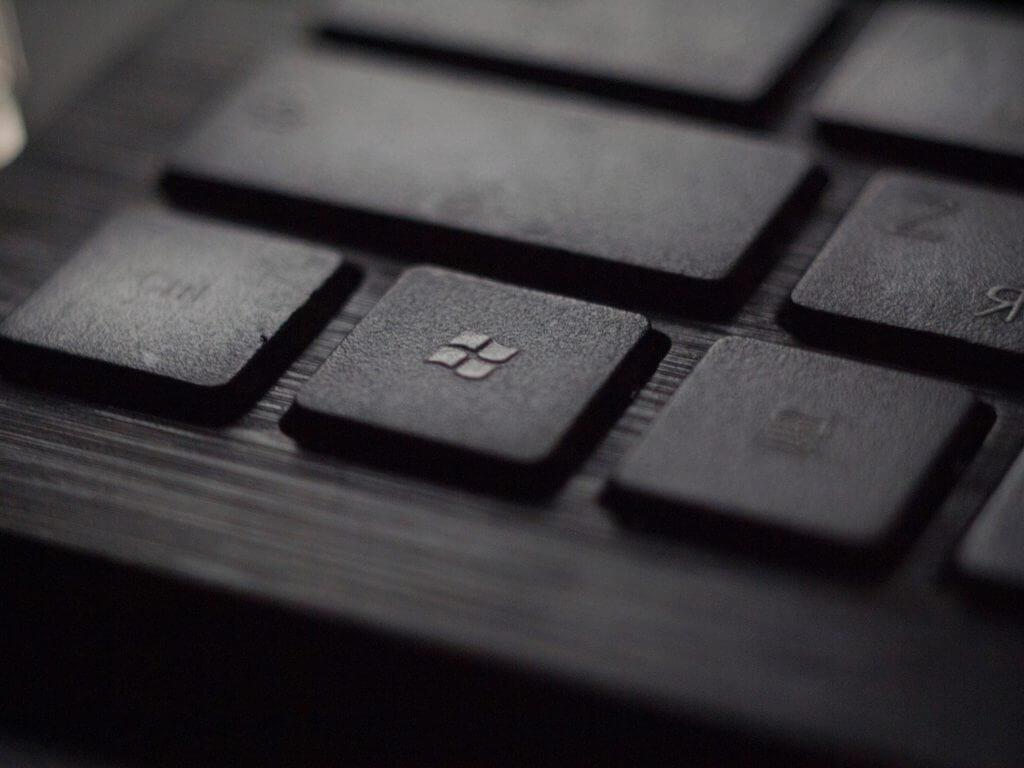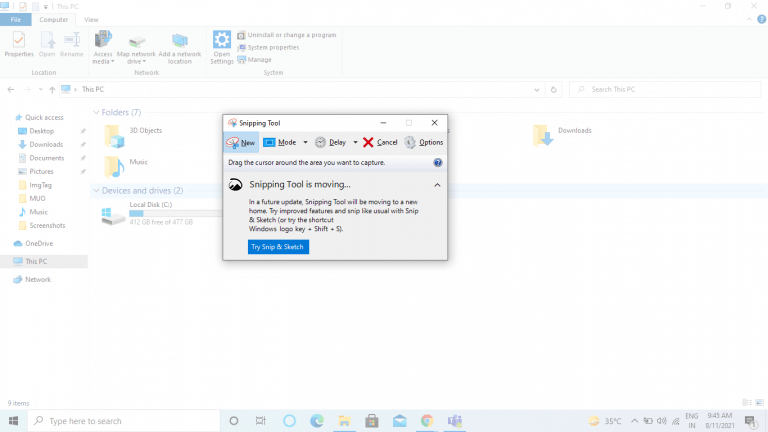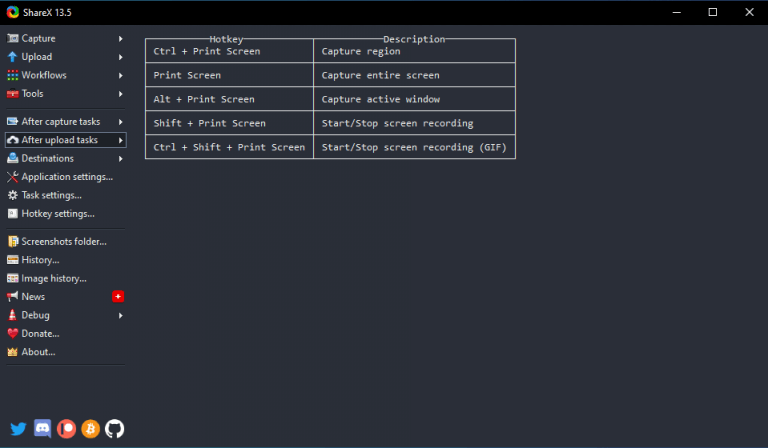Takže chcete urobiť snímku obrazovky v systéme Windows 10? Ak ste niekto, kto sa musí veľa zaoberať vysvetleniami, je to veľmi pravdepodobné. A vezmite si to od niekoho, kto to robí denne, screenshoty fungujú. Zachytenie snímok obrazovky v systéme Windows vám v skutočnosti nielen pomôže znížiť počet slov, ktoré by ste inak použili, ale tiež vám umožní poskytnúť okamžitú odpoveď vášmu publiku.
S ohľadom na to vám predstavujeme túto kompaktnú príručku o rôznych metódach na zachytenie snímky obrazovky v systéme Windows 10.
Poďme do toho.
1. Urobte snímku obrazovky konkrétnej oblasti pomocou nástroja na vystrihovanie
Začnime najskôr najľahšou, minimalistickou aplikáciou a v dôsledku toho mojou osobnou obľúbenou: Nástroj na vystrihovanie. Je to bezplatná aplikácia poskytovaná spoločnosťou Microsoft, ktorá vám umožňuje zostrihať akúkoľvek časť obrazovky systému Windows. Spoločnosť Microsoft plánovala nahradiť nástroj Snipping Tool nástrojom Snip & Sketch (nižšie), ale teraz pracuje na novej verzii nástroja Snipping Tool pre Windows 11.
Ak chcete spustiť nástroj na vystrihovanie, jednoducho do poľa zadajte výraz „vystrihovanie“. Panel vyhľadávania ponuky Štart a vyberte najlepšiu zhodu z autosugescie.
Po spustení aplikácie kliknite na Nový tlačidlo na spustenie procesu snímania snímky obrazovky. Teraz stlačte a podržte myš a potiahnite ju cez oblasť, ktorú chcete zachytiť. Keď to urobíte, uvoľnite myš, aby ste zachytili obrazovku. Ak sa vám obrázok páči, môžete si ho konečne uložiť ako snímku obrazovky.
Okrem zachytávania jednoduchých snímok obrazovky systému Windows môžete vyskúšať aj rôzne režimy. Nástroj Snipping Tool ponúka celkovo štyri rôzne režimy. Sú to: Voľný výrez, Obdĺžnikový výrez, Výstrih okna a Výstrih na celú obrazovku.
Okrem toho má tiež funkciu oneskorenia, pomocou ktorej môžete oneskoriť snímky obrazovky o niekoľko sekúnd.
Všimnite si, že spoločnosť Microsoft uvažovala o zlúčení nástroja Snipping Tool s nástrojom Snip & Sketch (ďalší bezplatný nástroj od nich) pri ďalšej aktualizácii. Takže ho používajte, kým je tu.
2. Zachyťte celú obrazovku pomocou funkcie Print Screen
Táto metóda bude pre vás vhodná, ak si chcete snímku obrazovky prispôsobiť podľa svojich predstáv.
Nájdite a stlačte Odfotiť obrazovku tlačidlo na klávesnici, aby ste získali výrez celej obrazovky. Neprepadajte panike, ak ju nemôžete nájsť. Print Screen sa často píše aj ako Prt Sc na klávesnici – takže to určite hľadajte.
Keď stlačíte tlačidlo, obrázok sa uloží do schránky počítača namiesto toho, aby sa hneď uložil ako snímka obrazovky. Ak to chcete urobiť, musíte ho otvoriť a uložiť v akomkoľvek nástroji na úpravu, ako je Paint.NET, Paint atď. Po otvorení nástroja môžete obrázok vložiť (Ctrl + V) zo schránky tam. Nakoniec môžete obrázok uložiť.
3. Pomocou klávesu Windows + Print Screen zostrihnite celú obrazovku
Najrýchlejší spôsob, ako zachytiť snímku obrazovky, je stlačiť Windows kľúč a Prt Sc spolu. Hneď po zachytení snímky obrazovky uvidíte miniatúru v ľavom dolnom rohu.
Uloží sa do priečinka screenshots v priečinku Pictures\Screenshots.
4. Urobte snímku obrazovky konkrétneho okna
Čo však robiť, ak máte na obrazovke otvorených viacero okien a chcete zachytiť iba konkrétne okno?
Našťastie nám spoločnosť Microsoft dala možnosť, ako to urobiť Alt + kláves Windows + Prt Sc. Hneď ako stlačíte tlačidlo, vytvorí sa snímka obrazovky, ktorá sa uloží do priečinka Videá/Zábery.
5. Použite Snip & Sketch
Aplikácia Snip & Sketch, ktorá bola pôvodne predstavená ako náhrada za nástroj na vystrihovanie, je k dispozícii v systéme Windows 10 1809 a novších verziách.
Môžete ho spustiť stlačením Kláves Windows + Shift + S.
Po stlačení kombinácie klávesov Windows + Shift + S máte na výber z rôznych typov postupov snímania obrazovky, ako je strih na celú obrazovku, strih okna, strih slobody alebo obdĺžnikový strih. Všimnite si, že keď úspešne zachytíte konkrétnu oblasť, klip obrazovky sa uloží do schránky, rovnako ako pri metóde Prt Scr.
Potom môžete otvoriť editor, prilepiť obrázok zo schránky a vykonať všetky posledné úpravy, ktoré by ste chceli urobiť, predtým, ako ho uložíte v použiteľnom formáte.
6. Používajte aplikácie tretích strán
Samozrejme, nemusíte sa uspokojiť s predvolenými aplikáciami. Keďže hovoríme o systéme Windows, existuje pre vás množstvo kvalitných profesionálnych aplikácií, ktoré sú k dispozícii zadarmo.
ShareX
ShareX je jednou z takýchto bezplatných aplikácií tretích strán. Je svetlo; rýchly; a navyše je v hre už viac ako 13 rokov. Takže je tiež stabilný. Je to tiež open-source a v dôsledku toho je otvorené aj prispôsobeniu.
Okrem svojich možností snímania snímok obrazovky však ShareX ponúka aj funkcie nahrávania a konverzie obrazovky.
Ak chcete začať používať službu ShareX, stiahnite si ju z oficiálnej webovej stránky ShareX. Prípadne ho môžete získať aj z obchodu Microsoft.
Keď prvýkrát otvoríte aplikáciu ShareX, uvidíte viacero možností na vytvorenie snímky obrazovky v systéme Windows 10. Ak napríklad chcete zostrihať obrazovku aktívneho systému Windows, môžete stlačiť Alt + Print Screen. Má ďalšie takéto skratky na vytvorenie snímky obrazovky, ako môžete vidieť na obrázku vyššie.
Keď kliknete na Zachytiť v ľavom hornom rohu uvidíte množstvo ďalších funkcií, z ktorých si môžete vybrať, ako napríklad nahrávanie obrazovky, oneskorenie snímky obrazovky, zachytenie rolovania atď.
Bavte sa pri vytváraní snímok obrazovky v systéme Windows
Snímky obrazovky sú užitočnou pomôckou, ktorú by ste mali mať vo svojej súprave komunikačných nástrojov. Dúfame, že jedna alebo viaceré z týchto metód boli vhodné pre vaše požiadavky a pomohli vám pri zachytení snímok obrazovky.
FAQ
Ako si napíšete dobrý učebný plán na strednú školu?
Poznaj svoje kúsky. Tak ako každý dobrý príbeh, aj dobrý plán lekcie potrebuje začiatok, stred a koniec. Naplánujte si spôsob uvedenia predmetu, ktorý prinúti vašich študentov premýšľať o tom, čo už vedia, a vytvoriť spojenia v mozgu. Naplánujte si viac ako jednu aktivitu na predstavenie a precvičenie nového materiálu.
Ako môžem zlepšiť svoju výučbu angličtiny?
Ak vyučujete obsah, premýšľajte o spôsoboch, ako ho spojiť s čítaním, písaním, počúvaním a rozprávaním pre svojich anglických študentov. Vždy majte na pamäti svoj konečný cieľ a vedieť, kam sa plánujete dostať do konca lekcie, vám pomôže, keď sa cez ňu prepracujete.
Aký je najlepší spôsob, ako vybudovať vysoké telo?
ZHRNUTIE -Prijmite veľa chudých bielkovín. Drž sa ďalej od jednoduchých sacharidov, mastných alebo spracovaných potravín a sladkých vecí. Znížte príjem cukru na minimum. Urobte z vápnika svojho najlepšieho priateľa. -Cvičenie ide ruka v ruke s vyváženou stravou pri budovaní silného, zdravého a vysokého tela.
Aký je najlepší tréning celého tela pre vysokých chlapov?
Deň 1: Cvičenie celého tela pre vysokých chlapcov 1 Trap Bar Mŕtvy ťah 5 12, 10, 8, 5, 5 2 Neutrálny úchop Činka Tlak na lavičke 4 8-12 3 Z Tlak 3 8-12 4 Široký úchop prehnutý cez rad 3 12 5 Zavrieť Uchopte bradu hore
Ako môžem vybudovať väčšiu hornú časť tela?
Keď začnete s cvičením, ktoré vám pomôže vybudovať väčšiu hornú časť tela, zamerajte sa na väčší počet opakovaní pri každom cvičení. Vyššie opakovania síce budujú silu, ale nie toľko ako nižšie počty. Ak chcete vybudovať hmotu a silu, zaraďte kombináciu cvikov s vysokým a nízkym počtom opakovaní.
Ako budovať svalovú hmotu pri zdvíhaní závažia?
Pri vykonávaní týchto cvičení používajte pomalé tempo. Tempo opakovaní 2/0/2 by malo stačiť. Tento program možno použiť na pridanie čistej svalovej hmoty alebo na stratu tuku v závislosti od množstva kalórií, ktoré v danom čase skonzumujete. Po dokončení tohto tréningového programu pre vysokých zdvihákov si doprajte celý týždeň na uvoľnenie.
Ako môžem zvýšiť svoju výšku za týždeň?
Použite jogu na maximalizáciu svojej výšky Ak vám nejdú cielené cvičenia na držanie tela, vyskúšajte jogu. Toto cvičenie celého tela môže posilniť vaše svaly, vyrovnať vaše telo a pomôcť vám s držaním tela. To vám pomôže postaviť sa vyššie.
Ako napíšete plán hodín pre stredoškolákov?
Vypracovanie učebných plánov pre študentov stredných škôl musí byť výzvou a primerane ich vzdelávať a bude čerpať z predchádzajúcich vedomostí pedagóga o danej problematike. Zistite viac o písaní plánu lekcie, vývoji cieľov a stratégií a o tom, ako zahrnúť rôzne materiály. Aktualizované: 26. 11. 2021
Ako si napíšete cieľ plánu hodiny?
Na začiatku každej lekcie si hore napíšte cieľ plánu lekcie. Malo by to byť neuveriteľne jednoduché. Niečo ako: „Študenti budú schopní identifikovať rôzne štruktúry zvieracieho tela, ktoré im umožňujú jesť, dýchať, pohybovať sa a prosperovať.“ V podstate ide o to, čo vaši študenti môžu robiť, keď s nimi skončíte!
Ako napísať komplexný plán hodín pre návrat do školy?
Keďže je sezóna návratu do školy hneď za rohom, riešenie potrieb vašich študentov by malo byť vašou prioritou číslo jedna pri písaní komplexného plánu. Plán hodiny by mal byť navrhnutý tak, aby zahŕňal pevné ciele založené na štátnych normách, aby študentov zapojil do vzdelávacieho procesu zameraného na cieľ. 1. Plán lekcie umenia 2.
Čo robí dobrý plán hodiny?
Vaše vyučovacie plány nemusia byť zložité alebo zdĺhavé – musia obsahovať prvky o tom, čo učíte, ako budete tento materiál vyučovať a aké ciele a ciele chcete, aby vaši študenti ako súčasť splnili. učebných osnov.
Ako si môžem zlepšiť angličtinu doma bez lektora?
Povedzte o svojom študijnom pláne svojej rodine a priateľom. Nechajte ich, aby vás nútili študovať, a tiež nedovoľte, aby vás vyrušovali. Precvičte si 4 základné zručnosti: čítanie, písanie, hovorenie a počúvanie. Na všetkých je potrebné popracovať, aby ste sa zlepšili. Udržujte si zápisník nových slov, ktoré sa naučíte.